Mainos
 Olen Adobe PDF-tiedostojen elinikäinen fani, mutta en halua maksaa vähintään 300 dollaria Adobe Acrobatille. Haluaisin mieluummin katsella ilmaiseksi avoimen lähdekoodin vaihtoehdot Sano hyvästi Adobe Creative Suite: lle Lue lisää ja tänään löysin mukavan pienen ohjelmistotyökalun, jonka avulla voit ottaa PDF-tiedoston ja jakaa sen osaksi pieniä PDF-tiedostoja sekä yhdistää paljon PDF-tiedostoja yhteen. Sitä kutsutaan PDF Jakaa ja yhdistä. Juuri mitä etsin!
Olen Adobe PDF-tiedostojen elinikäinen fani, mutta en halua maksaa vähintään 300 dollaria Adobe Acrobatille. Haluaisin mieluummin katsella ilmaiseksi avoimen lähdekoodin vaihtoehdot Sano hyvästi Adobe Creative Suite: lle Lue lisää ja tänään löysin mukavan pienen ohjelmistotyökalun, jonka avulla voit ottaa PDF-tiedoston ja jakaa sen osaksi pieniä PDF-tiedostoja sekä yhdistää paljon PDF-tiedostoja yhteen. Sitä kutsutaan PDF Jakaa ja yhdistä. Juuri mitä etsin!
Lisäksi, jos haluat lahjoittaa vähintään 1 dollaria kehittäjälle, hän heittää sisään parannettu versio ohjelmistosta, joka antaa sinulle mahdollisuuden myös salata tiedostoja.
Mutta useimmille ihmisille, mukaan lukien minä, ilmainen perusversio riittää. Katsotaanpa sitä ja kuinka helppoa on jakaa ja yhdistää PDF-dokumentteja. Aloitetaan tiedoston yhdistämisellä.
Kun olet asentanut ohjelmiston, avaa se ja napsauta “yhdistä / ota” vasemmalla puolella. Napsauta sitten oikealla puolella “Lisää”. Tämän avulla voit lisätä sulautettavat PDF-tiedostot ohjelmaan.
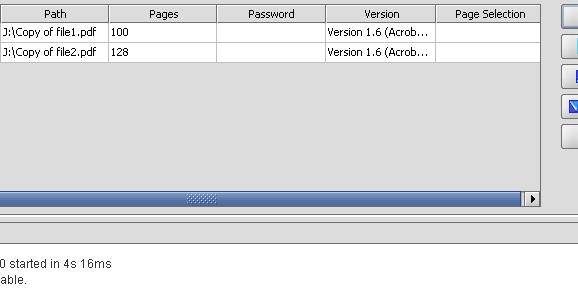
Jos PDF-tiedostolla on salasana, lisää se “salasana” -sarakkeeseen. Jos haluat yhdistää vain tietyt tiedoston sivut, lisää sivunumerot ”sivun valinta” -sarakkeeseen (kuten 1-5, 12, 14).
Seuraava vaihe on suorittaa tämä osa loppuun:
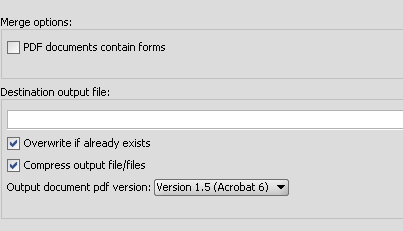
Kuten näette, jos PDF-tiedostossa on lomakkeita, rasti ruutuun. Ilmoita sitten kansio, johon haluat yhdistää uuden tiedoston tietokoneellasi, kohden tulostetiedosto -ruutuun. Napsauta sitten “suorita” -painiketta. Yhdistetty tiedosto pitäisi sitten tehdä sinulle alle minuutissa, tiedostojen koosta riippuen.
Nyt ottaa talteen PDF-tiedoston sivut ovat myös kuolleita yksinkertaisia. Käy vain läpi edellisen prosessin uudelleen, mutta tällä kertaa valitse vain yksi PDF-tiedosto. Valitse sitten sivunvalintasarakkeesta sivut, jotka haluat purkaa. Paina sitten “suorita” -painiketta. Sivusi poistetaan yhtenä PDF-tiedostona kirjaimellisesti sekuntia.
Kolmas vaihtoehto on ottaa PDF-tiedosto ja jakaa se kaikki sivut ylöspäin:
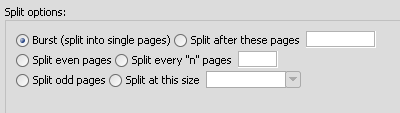
Voit myös antaa jokaiselle uudelle PDF-tiedostolle etuliitteen, kuten alkuperäisen tiedoston nimen, jotta voit seurata, mitkä sivut mihin tiedostoon kuuluvat.
Kaiken kaikkiaan tämä on melko tehokas ilmainen työkalu, ja se antaa sinulle vielä yhden syyn olla poimimatta rahaa Adobe Acrobatille. Tämä on ehdottomasti menossa “pitäjä” -kansiooni ja aion lahjoittaa kehittäjälle salauksen ominaisuuden kokeilemiseksi.
Mark O'Neill on freelance-toimittaja ja bibliofiili, joka on julkaissut juttuja vuodesta 1989 lähtien. Hän oli 6 vuotta MakeUseOfin toimitusjohtaja. Nyt hän kirjoittaa, juo liian paljon teetä, kätelee koiran kanssa ja kirjoittaa lisää. Löydät hänet Twitteristä ja Facebookista.